
Daftar Isi:
- Pengarang John Day [email protected].
- Public 2024-01-30 09:54.
- Terakhir diubah 2025-01-23 14:49.
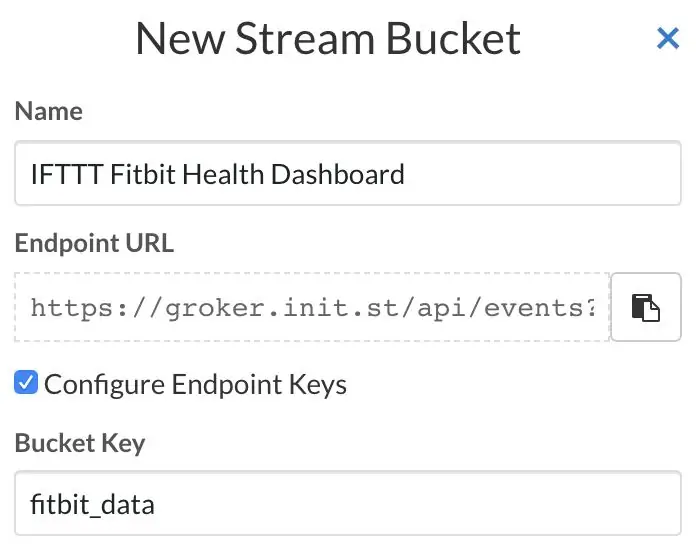
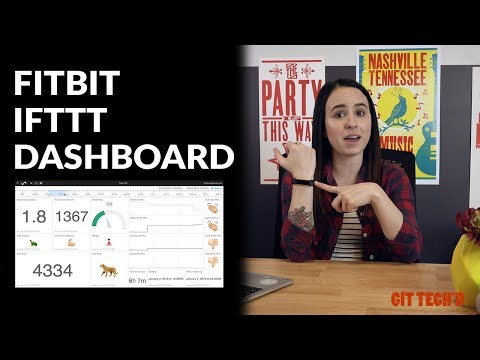
Ini tahun baru dan itu berarti kita semua punya tujuan baru. Tujuan umum untuk tahun baru adalah menjadi lebih sehat, apakah itu berarti makan lebih baik, lebih banyak berolahraga, atau lebih aktif secara umum. Cara favorit saya untuk melacak semua itu adalah Fitbit saya. Saya memiliki Fitbit Alta yang saya pakai setiap hari untuk melacak langkah, olahraga, tidur, dan gerakan saya. Saya juga mencatat berat badan saya dan apa yang saya makan. Itu melacak segalanya.
Satu-satunya hal yang hilang adalah memungkinkan saya untuk membandingkan kemajuan saya dari waktu ke waktu. Saya ingin dapat membandingkan hari yang berbeda dan melihat tren saya. Itu sebabnya saya mengalirkan data Fitbit saya ke Status Awal. Ini memungkinkan saya untuk membuat dasbor yang indah lengkap dengan emoji yang memberi saya wawasan instan tentang di mana saya berada dengan tujuan saya dan saya dapat melihat tren data saya dari waktu ke waktu.
Apa yang Anda butuhkan untuk proyek ini:
- Akun Negara Awal
- akun IFTTT
- Fitbit (perangkat Fitbit apa pun akan berfungsi)
- Kesediaan untuk melihat dengan tepat berapa menit yang Anda habiskan untuk tidak bergerak setiap hari
Langkah 1: Status Awal
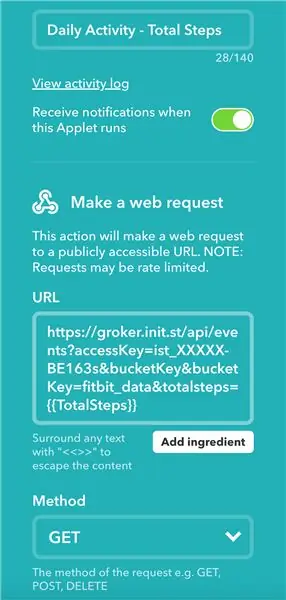
Hal pertama yang harus Anda lakukan adalah membuat akun Status Awal. Buka https://iot.app.initialstate.com untuk mendaftarkan akun baru atau masuk ke akun Anda. Sesederhana memasukkan email & kata sandi Anda. Anda akan memiliki uji coba gratis 14 hari sebelum memerlukan langganan dan gratis untuk siswa dengan alamat email edu.
Anda perlu membuat ember baru untuk data Fitbit Anda. Buka rak ember Anda di sebelah kiri dan cari tombol awan tanda plus di sebelah kanan bilah pencarian. Ini akan membuat keranjang streaming baru. Centang kotak Configure Endpoint Keys untuk memiliki akses ke nama Bucket Key. Saya mengubah nama ember menjadi "IFTTT Fitbit Health Dashboard" dan kunci ember menjadi "fitbit_data", tetapi Anda dapat membuatnya apa pun yang Anda inginkan. Setelah Anda membuat perubahan itu, klik tombol Selesai di bagian bawah dan keranjang Anda sekarang dibuat.
Langkah 2: IFTTT
Akun kedua yang perlu Anda buat adalah akun IFTTT. Buka https://ifttt.com/ dan daftar dengan alamat email, akun Google, atau dengan akun Facebook Anda.
Beberapa kosakata untuk membantu kami memulai IFTTT. Layanan adalah aplikasi dan perangkat yang Anda gunakan setiap hari yang terhubung dengan IFTTT (Fitbit, Strava, Instagram, Evernote, dll.). Applet menggunakan Layanan untuk membuat tindakan. Kami akan membuat Applet dengan Fitbit dan Webhooks untuk mengirim data ke Status Awal.
Buka Applet Saya dan klik tombol Applet Baru. Klik tombol +ini dan cari Fitbit. Anda harus masuk ke akun Fitbit Anda. Untuk memulai, pilih Ringkasan Aktivitas Harian. Selanjutnya klik + itu dan cari Webhooks dan pilih Buat Permintaan Web. Di kotak URL Anda akan ingin menyalin dan menempelkan titik akhir API Anda dari akun Status Awal Anda. Anda akan menemukannya di Pengaturan ember data Fitbit Anda. Di akhir titik akhir API itu, Anda akan menambahkan "&", nama nilai data, lalu "=". Klik tambahkan bahan dan pilih data yang ingin Anda streaming.
Untuk contoh saya, saya memilih Total Steps. Jadi URL saya terlihat sebagai berikut:
groker.init.st/api/events?accessKey=ist_XXXXX-BE163s&bucketKey=fitbit_data&totalsteps={{TotalSteps}}
Pilih Metode sebagai GET. Biarkan Jenis Konten dan Isi kosong. Setelah selesai klik simpan. Anda sekarang telah membuat Applet pertama Anda!
Langkah 3: Ulangi IFTTT Sesuai Kebutuhan
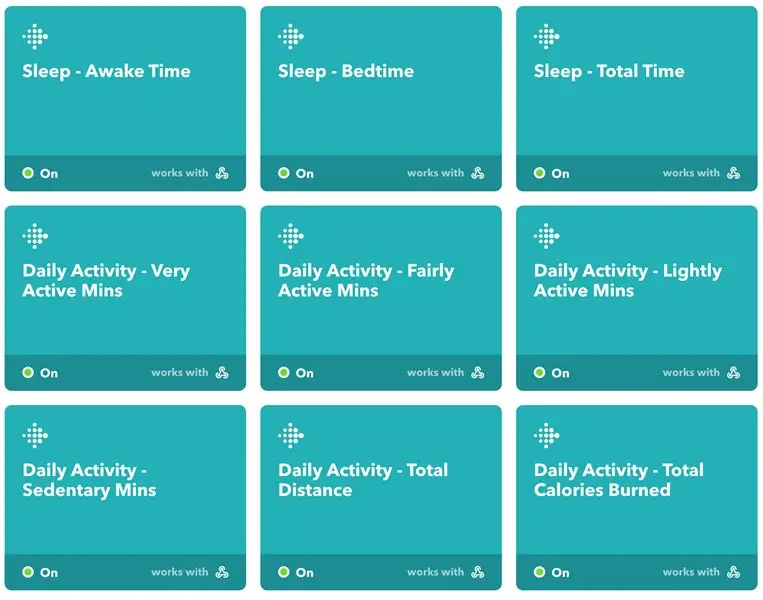
Sekarang Anda perlu mengulangi langkah terakhir untuk semua data yang ingin Anda lacak. Ini bisa sedikit membosankan, tetapi Anda perlu melacak semua yang ingin Anda lacak.
Saya pribadi memutuskan untuk melacak yang berikut:
- Waktu Bangun
- Waktu tidur
- Total Waktu Tidur
- Menit Menetap
- Menit Aktif Ringan
- Menit Cukup Aktif
- Menit Sangat Aktif
- Total Kalori yang Terbakar
- Jumlah Langkah
- Jarak Total
- Berat
Setiap Applet yang menggunakan Ringkasan Aktivitas Harian akan diperbarui sekali sehari saat Anda menyinkronkan Fitbit Anda dan yang lainnya akan diperbarui setelah informasi dicatat (berat badan, tidur, dll.).
Ada satu hal yang perlu diperhatikan di sini. Ada batasan penggunaan pada layanan Fitbit, alias seberapa sering Anda dapat menggunakannya. Jika batas penggunaan tercapai, applet biasanya akan mencoba menjalankan lagi nanti hari itu. Anda dapat melihat apakah Applet berhasil dijalankan dengan membuka halaman Ringkasan Aktivitas.
Langkah 4: Dasbor Status Awal
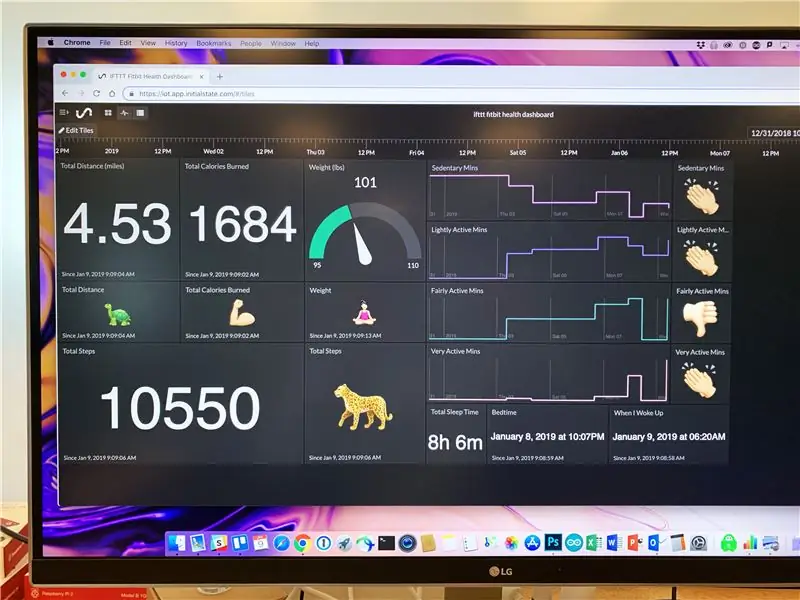
Semua data Anda akan masuk dan ditetapkan sebagai tipe data umum di Tiles. Ini adalah bagian yang menyenangkan. Ubah Ubin Anda ke tipe data yang berbeda dan tambahkan Ekspresi Real-Time. Saya akan menjelaskan bagaimana melakukan semua ini untuk membuat dasbor Anda menjadi paling efektif dan indah.
Jenis Ubin
Untuk mengubah Tile klik kanan pada Tile dan pilih Edit Tile. Anda dapat mengubah judul, menggunakan dropdown untuk memilih jenis Tile, dan untuk grafik garis/batang/pengukur Anda dapat memilih warna data.
Ada banyak pilihan cara menampilkan data Anda. Untuk dasbor saya sendiri, saya menggunakan ringkasan untuk jarak total, kalori yang terbakar, langkah total, waktu bangun, waktu tidur, dan total tidur. Saya menggunakan grafik garis untuk menit yang tidak banyak bergerak, aktif ringan, cukup aktif, dan sangat aktif. Untuk berat saya menggunakan grafik gauge. Ada kombinasi tak terbatas untuk mendesain dasbor kami.
Untuk memindahkan ubin di sekitar klik Edit Ubin di sudut kiri atas. Anda dapat mengubah bentuk & ukuran Ubin dan memindahkannya ke mana saja di dasbor Anda.
Ekspresi - Emoji
Saya menggunakan Ekspresi Real-Time untuk mengkodekan Ubin emoji. Ini memungkinkan saya untuk mendapatkan pembaruan instan ketika saya memeriksa dasbor saya untuk melihat apakah saya telah mencapai tujuan saya atau tidak. Contoh favorit saya adalah untuk jarak total. Jika saya mendapatkan 5 mil, itu adalah emoji wanita yang sedang berlari dan jika 4,9 atau kurang maka itu adalah kura-kura.
Gambar latar belakang
Anda dapat menambahkan gambar latar belakang ke dasbor untuk memberikan lebih banyak kepribadian dan konteks pada data Anda.
Langkah 5: Kesimpulan
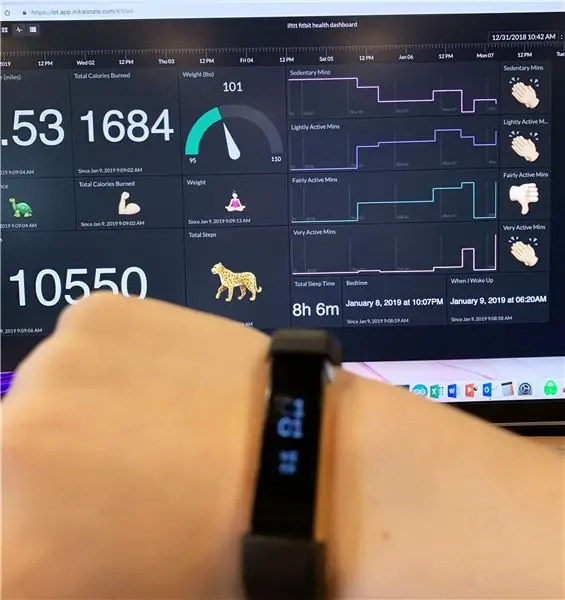
Anda dapat melihat dasbor saya dan melihat bagaimana saya mengikuti target saya!
init.st/v0pfrpy
Sekarang Anda memiliki dasbor yang sepenuhnya dibangun. Anda dapat melihat tren dan membandingkan hari yang berbeda untuk melihat bagaimana aktivitas Anda bervariasi. Beri tahu saya jika Anda memiliki pertanyaan!!
Direkomendasikan:
Semua dalam Satu · Terminator DMX & Penguji DMX: 3 Langkah

All in One · DMX Terminator & DMX Tester: Sebagai teknisi pencahayaan, terkadang Anda perlu mengetahui seberapa sehat koneksi dmx Anda di antara perlengkapannya. Terkadang, karena kabel, perlengkapan itu sendiri, atau fluktuasi tegangan, sistem DMX mengalami banyak masalah dan kesalahan. Jadi saya membuat
Semua dalam Satu Papan Mikrokontroler: 8 Langkah
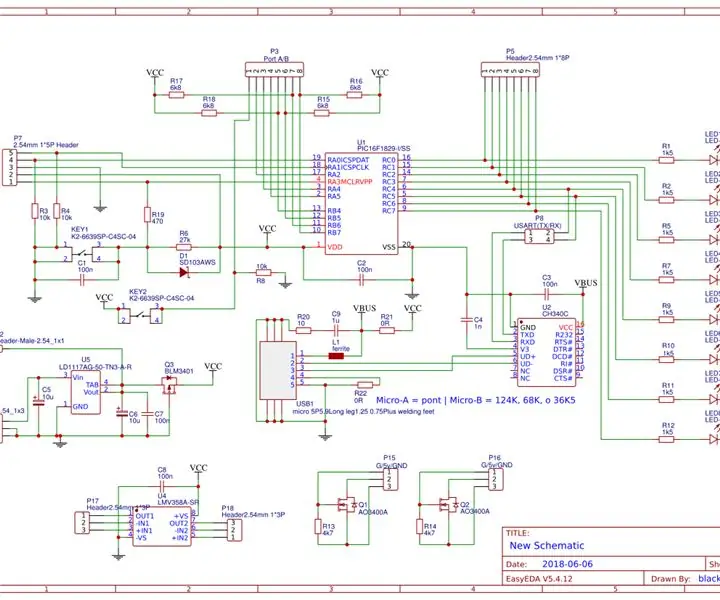
Papan Mikrokontroler All in One: Dalam desain papan mikrokontroler all-in-one ini tujuannya adalah agar lebih fungsional daripada Arduino, setelah sekitar 100 jam desain saya memutuskan untuk membagikannya dengan komunitas, saya harap Anda menghargai upaya dan mendukungnya (Ada pertanyaan atau
Semua dalam Satu Sistem Arcade: 12 Langkah (dengan Gambar)

All in One Arcade System: Saya telah membuat joystick arcade sebelumnya dan itu sangat besar (60x30x12 cm untuk 2 pemain), juga sulit digunakan karena Anda akan membutuhkan PC dengan semua emulasi yang siap dimainkan, dll. akhirnya disimpan di suatu tempat yang tidak dapat kuingat
Bagaimana Mendapatkan Musik Dari Hampir Semua Website (Haha) (Selama Anda Bisa Mendengarnya Anda Bisa Mendapatkannya Oke Baik Jika Itu Tertanam dalam Flash Anda Mungkin Tidak Bisa)

Cara Mendapatkan Musik Dari HAMPIR Website (Haha) (Selama Anda Bisa Mendengarnya Anda Bisa Mendapatkannya… Oke Baik Jika Tertanam di Flash Anda Mungkin Tidak Bisa) DIEDIT!!!!! Info Tambahan: jika Anda pernah pergi ke situs web dan memainkan lagu yang Anda sukai dan inginkan, maka inilah instruksi untuk Anda, bukan salah saya jika Anda mengacaukan sesuatu (satu-satunya cara itu akan terjadi adalah jika Anda mulai menghapus barang tanpa alasan ) sudah bisa mendapatkan musik untuk
Lihat Dasbor Emoncms & ESP8266 + Arduino #IoT: 7 Langkah (dengan Gambar)

Lihat Dasbor Emoncms & ESP8266 + Arduino #IoT: Sudah lama saya menguji platform Emoncms dan dalam kesempatan ini saya akan menunjukkan kepada Anda hasil akhir dan kualitas dasbor dan / atau visualisasi. Saya telah mengambil beberapa tutorial yang akan disajikan sebagai langkah perantara. Kami akan memvisualisasikan
